Reifenumfang einstellen
Stellen Sie den Reifenumfang für einen Sensor ein, der die Geschwindigkeit messen kann.
Wichtig
• Zunächst muss eine Kopplung (Sensor-ID-Synchronisierung) durchgeführt werden.
![]() Kopplung (Sensor-ID-Synchronisierung)
Kopplung (Sensor-ID-Synchronisierung)
• Legen Sie den Reifenumfang für jeden Sensor fest. Der Standardwert beträgt 2096 mm (700 x 23c).
1. Drücken Sie am Messbildschirm zum Wechseln in den Menübildschirm die Taste MENU.
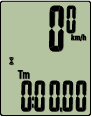
Messbildschirm

Menübildschirm (Uhreinstellung)
* Wenn der Menübildschirm 1 Minute inaktiv bleibt, kehrt Smart Computer zum Messbildschirm zurück.
2. Drücken Sie zur Anzeige von ![]() (Reifensymbol) die Taste MODE, drücken Sie MODE dann 2 Sekunden.
(Reifensymbol) die Taste MODE, drücken Sie MODE dann 2 Sekunden.

(2 Sekunden)
3. Wählen Sie den Sensor aus, den Sie einstellen möchten, und geben den Reifenumfang ein.
Geben Sie den Umfang in mm (Länge des äußeren Reifenumfangs) des Reifens ein, an dem der Sensor installiert ist.
(Einstellbereich: 0100 – 3999 mm)
![]() Reifenumfang bestimmen
Reifenumfang bestimmen
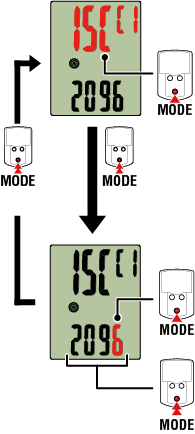
Sensorauswahl
(2 Sekunden)
(2 Sekunden)
Wert erhöhen
Reifenumfangwert
Zur nächsten Stelle
(2 Sekunden)
* Zur Auswahl stehen Sensoren, die mit Cateye Cycling™ oder einem Smart Computer gekoppelt wurden.Der Buchstabe hinter dem Sensornamen zeigt an, auf welche Weise der Sensor gekoppelt wurde.
• A: Sensor mit Cateye Cycling™ gekoppelt
• C: Sensor mit einem Smart Computer gekoppelt
* Ein Fehler wird angezeigt, wenn Werte außerhalb des Einstellungsbereichs eingegeben werden.
4. Drücken Sie zum Bestätigen der Einstellungen MENU.
Durch erneutes Drücken der Taste MENU kehren Sie zum Messbildschirm zurück.
* Falls Sie Einstellungen geändert haben, drücken Sie zur Änderungsbestätigung immer die Taste MENU.
Copyright © 2021 CATEYE Co., Ltd.

